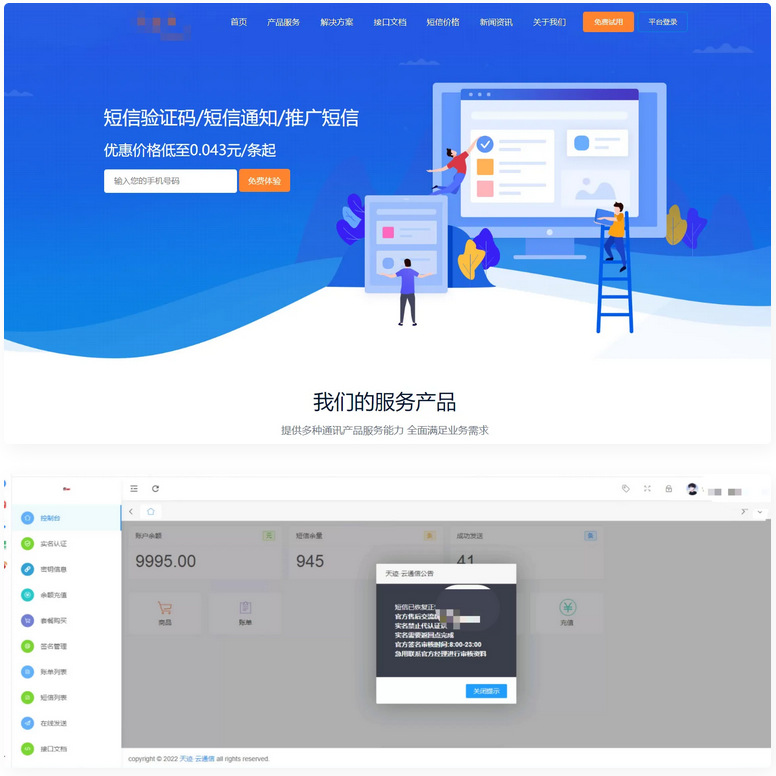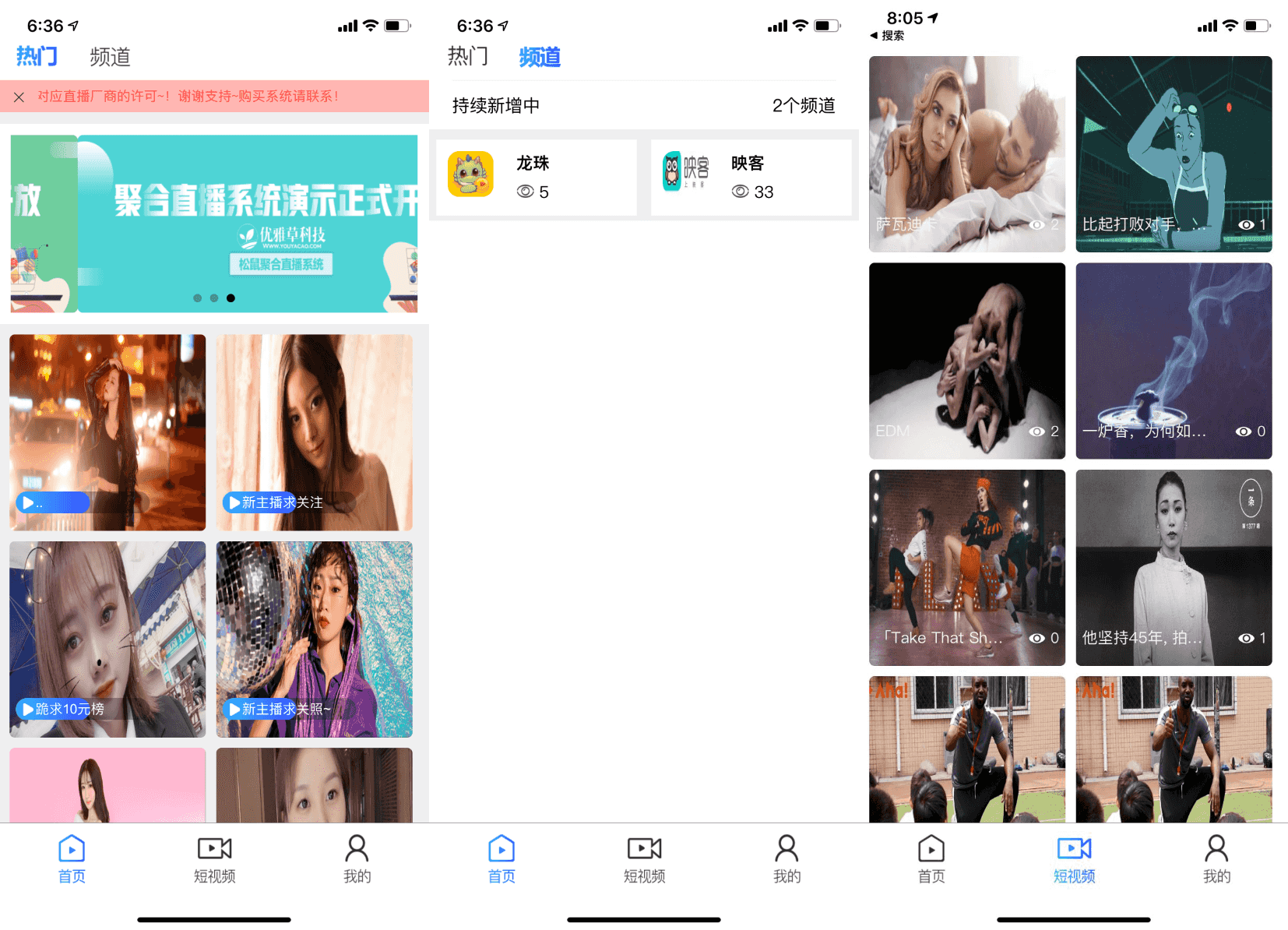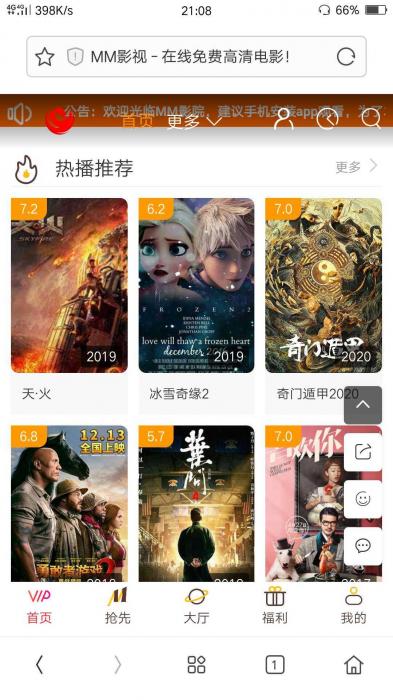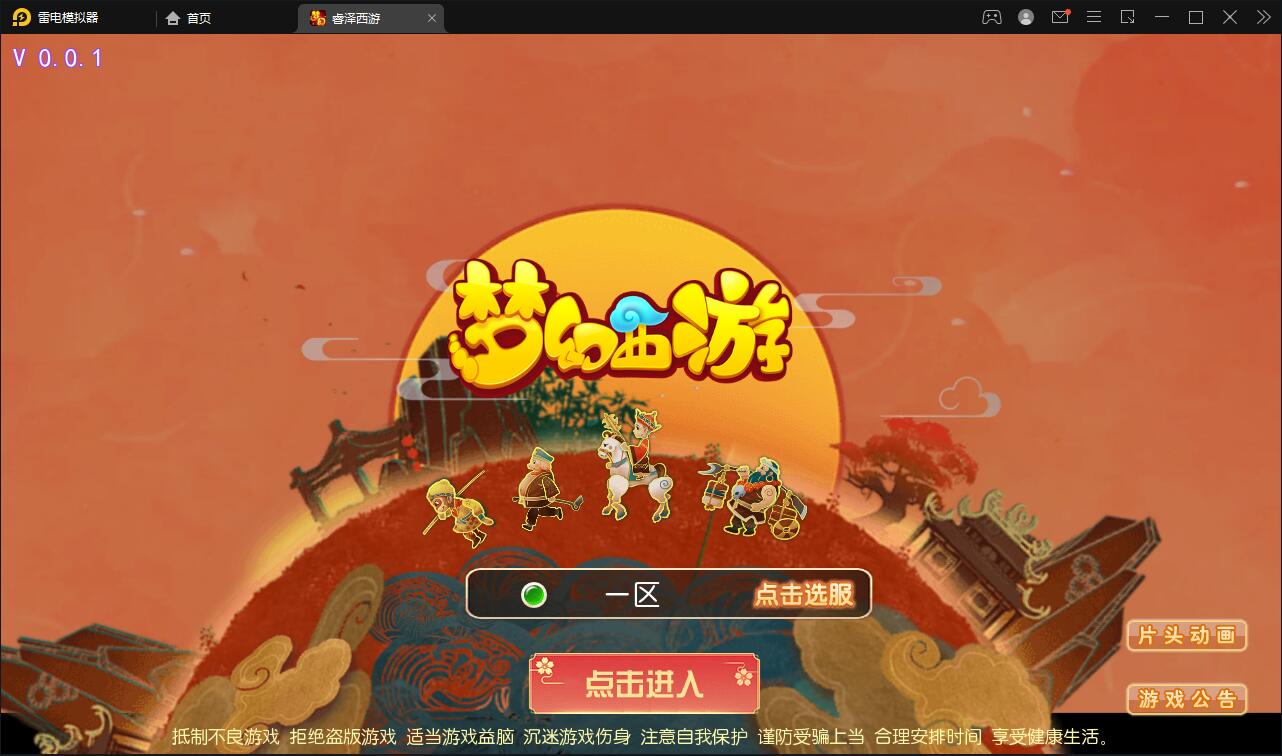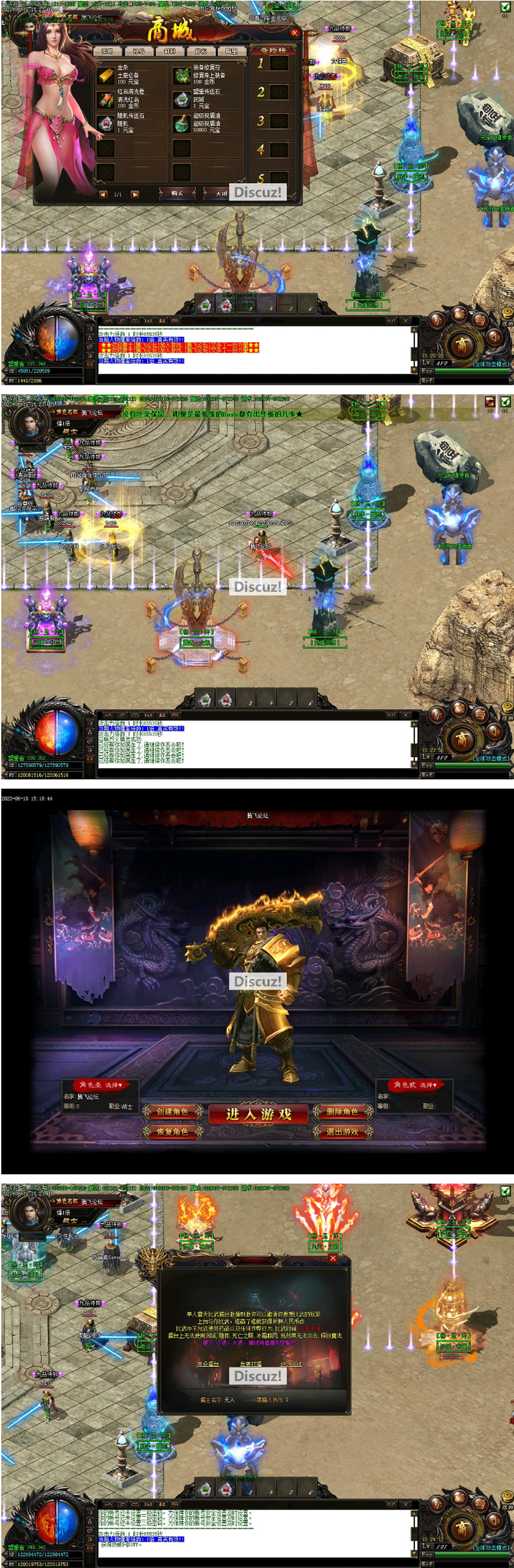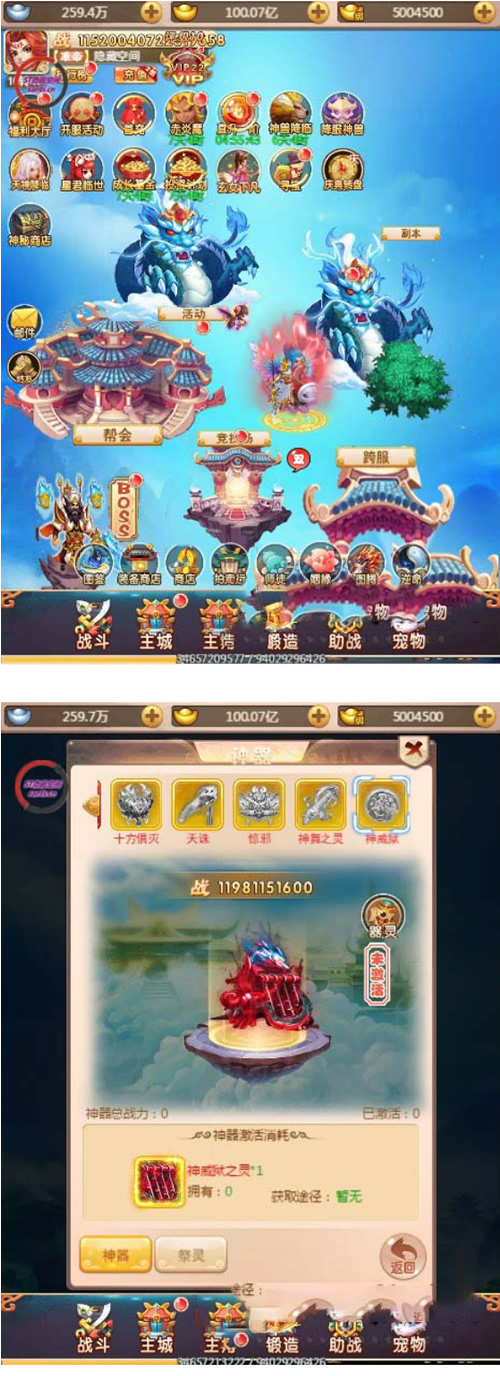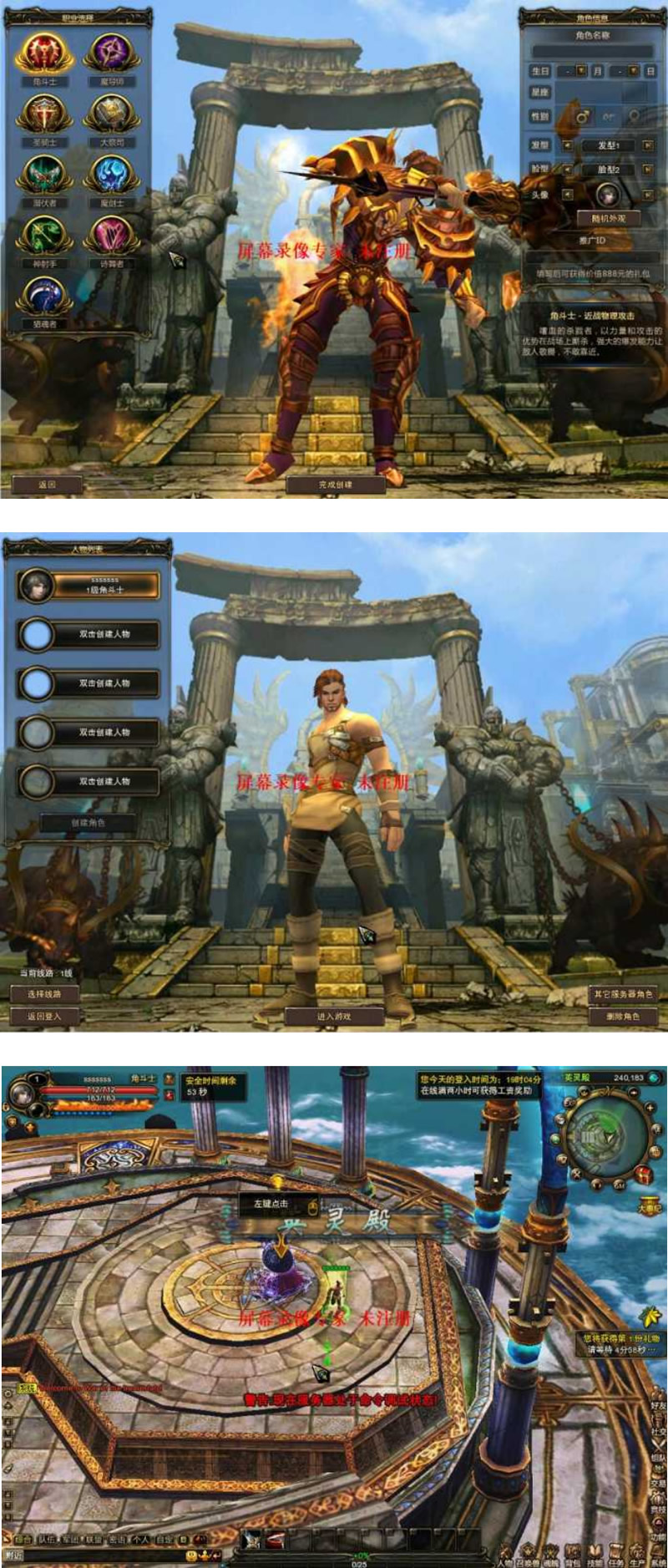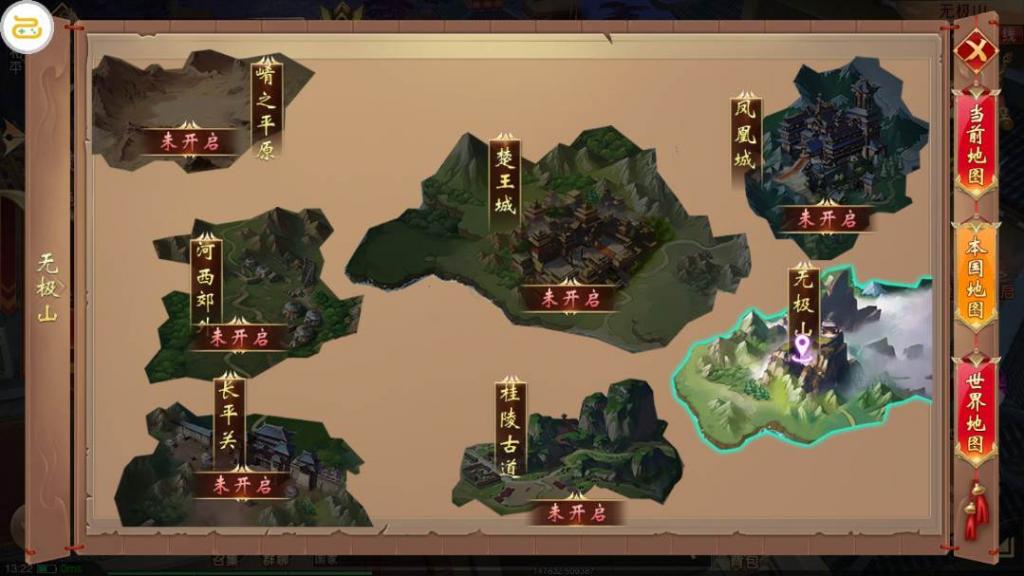



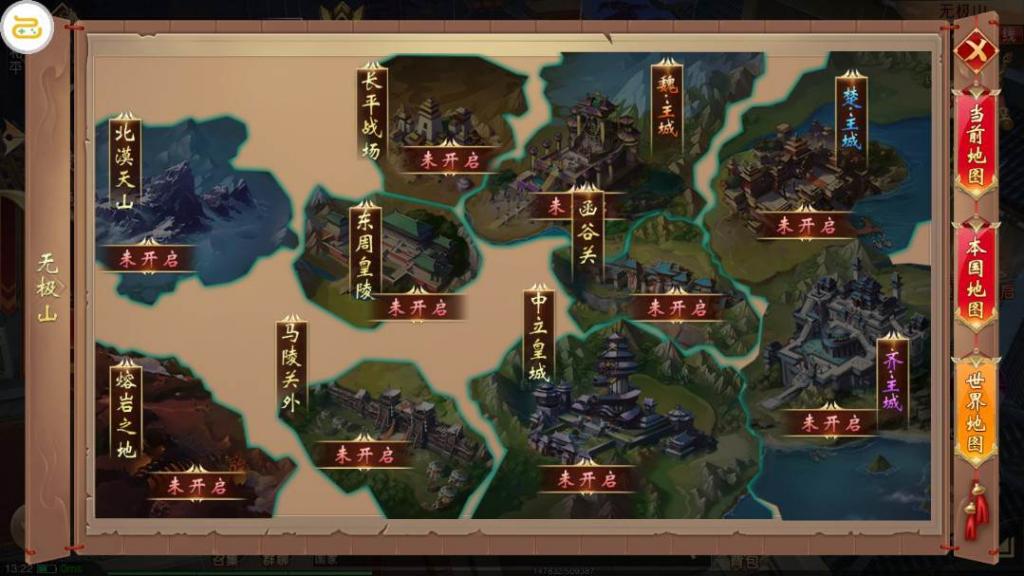


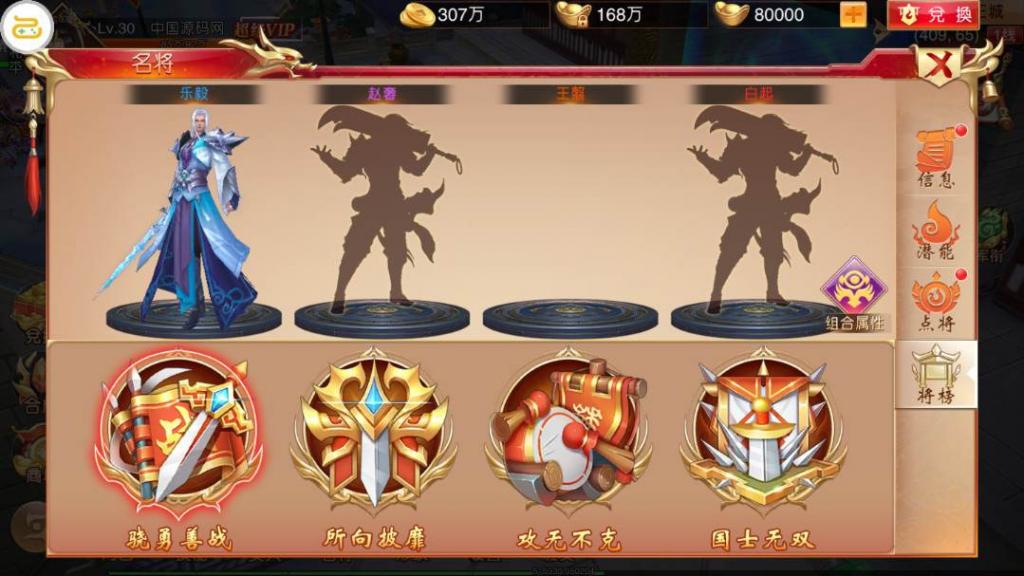








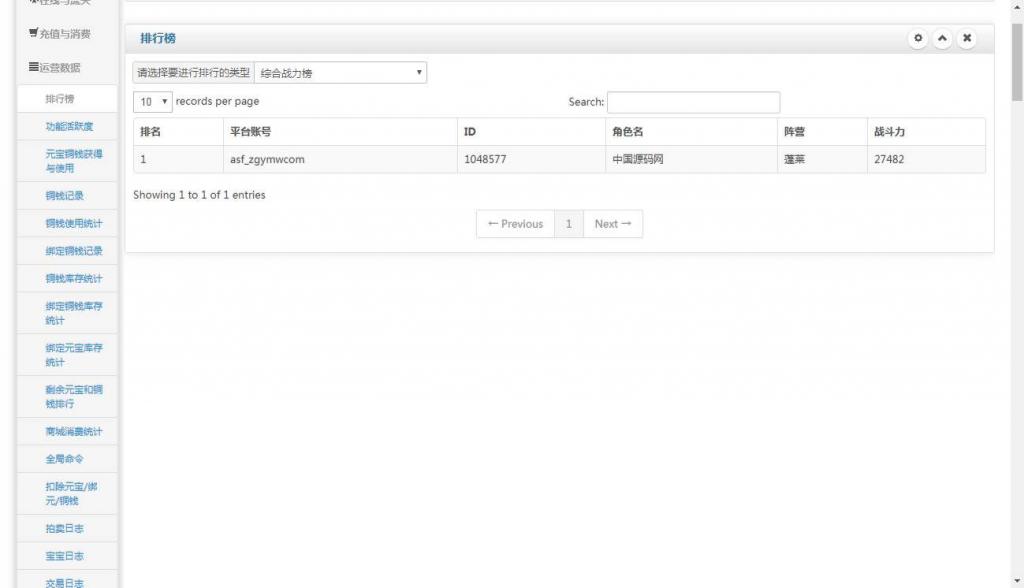
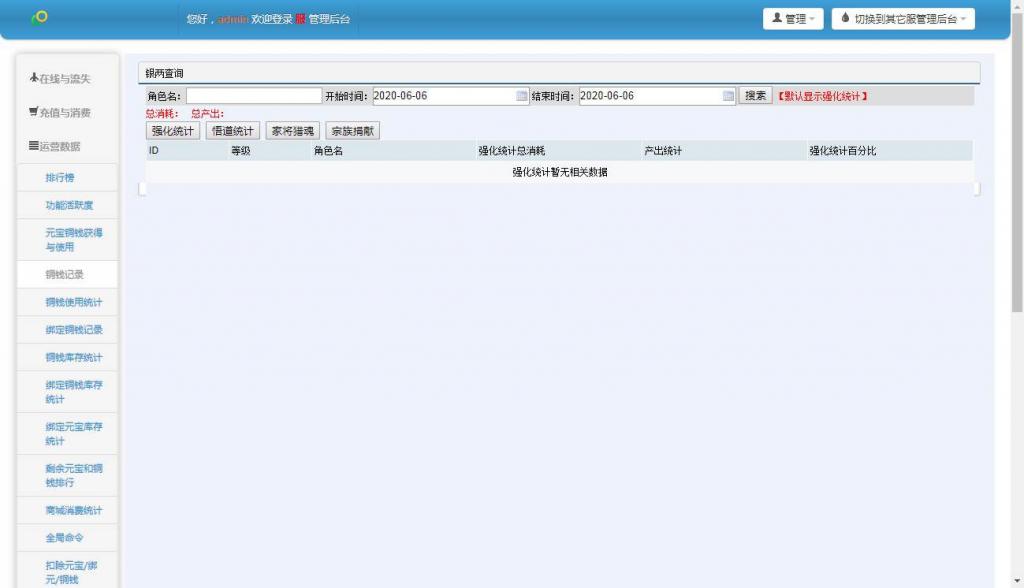
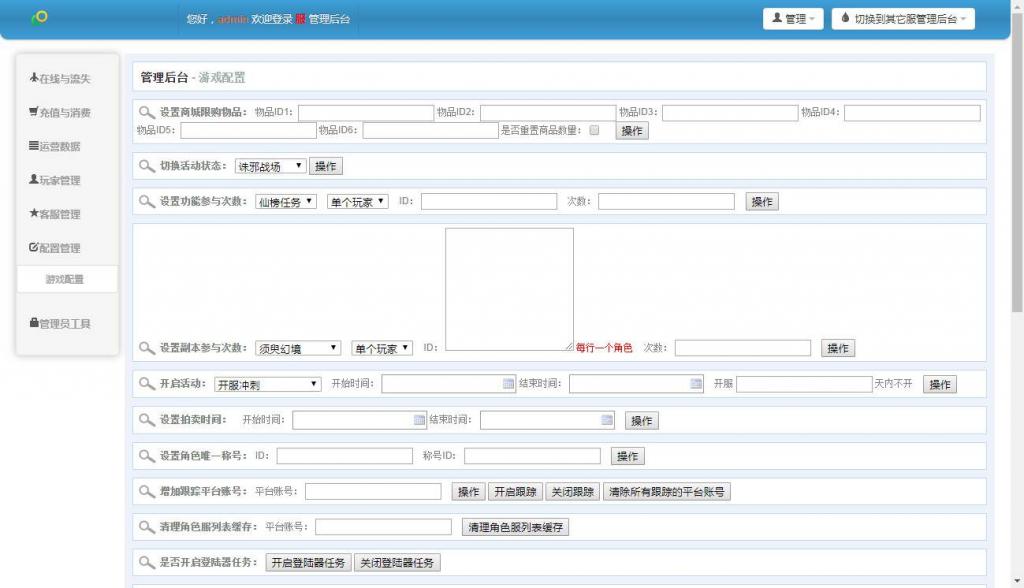
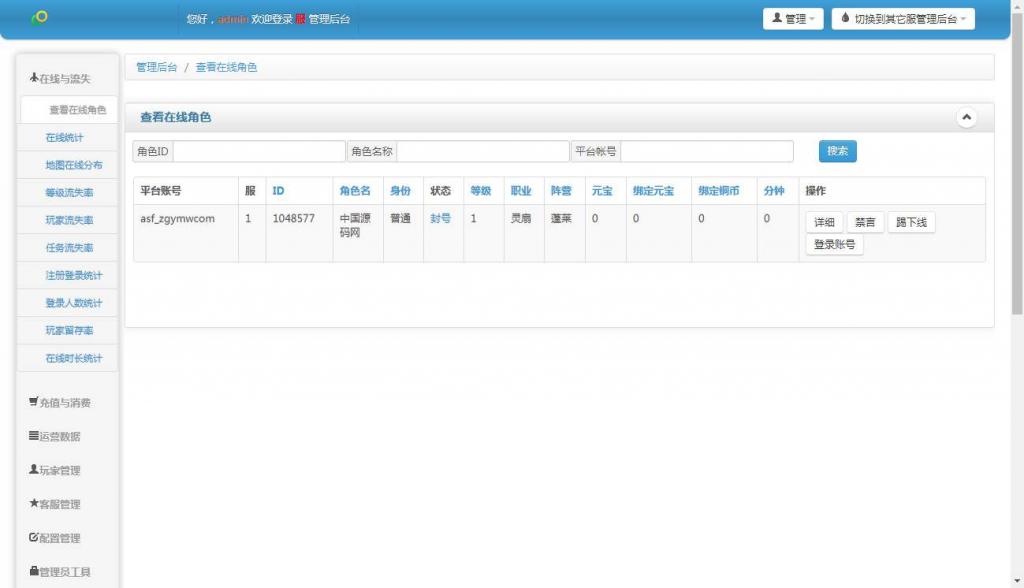
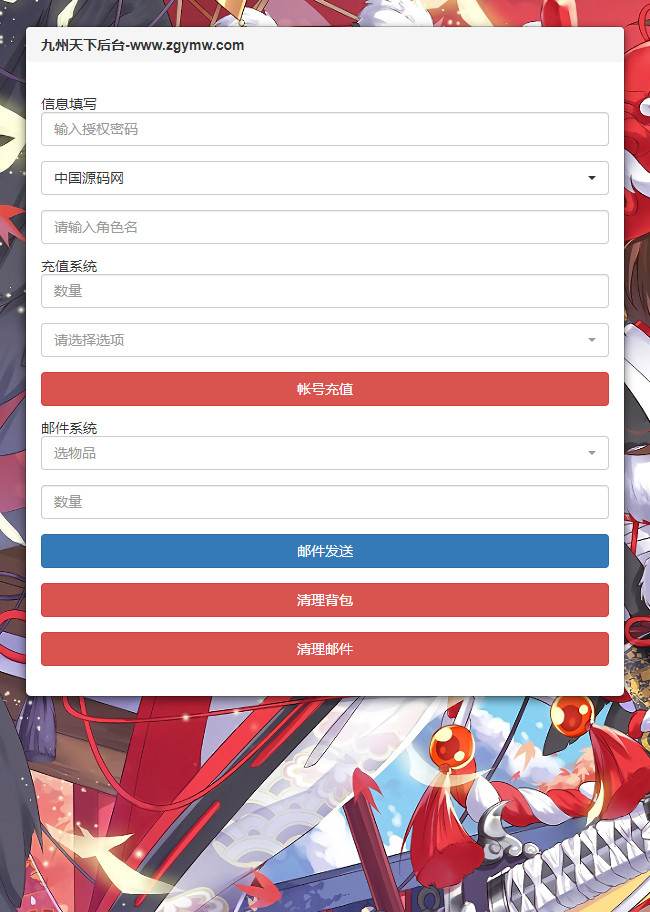
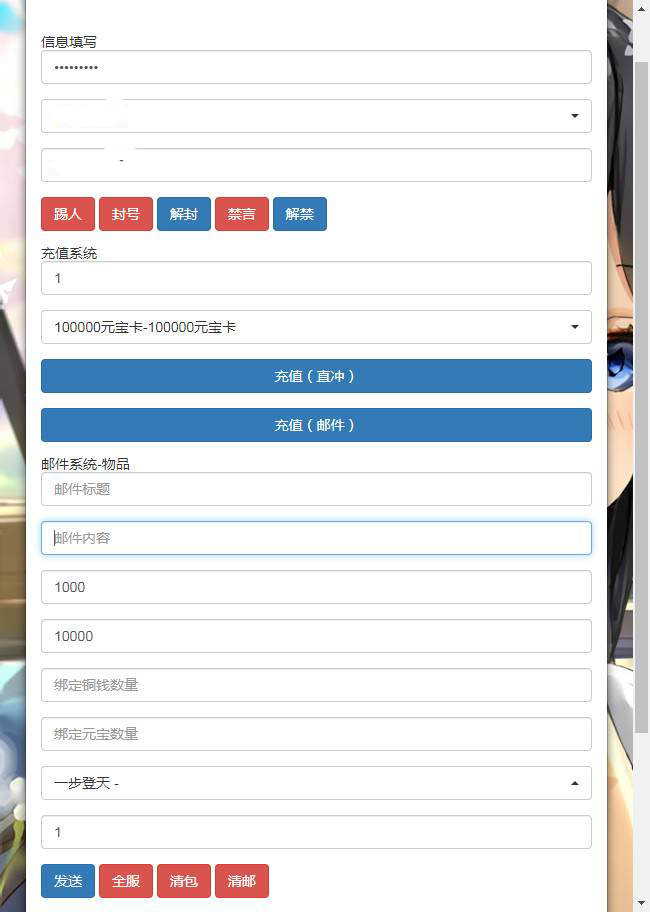
源码简介:
九州天下 linux 架设教程
教程演示虚拟机地址:192.168.8.18 外网和局域网类似
视频教程:
链接:https://pan.baidu.com/s/1qAMV0prIUL7VQJ-wQj36LA
提取码:wobb
准备工具:
Notepad++
SecureCRT
WinSCP
HEdit
这个端
安卓端需要解析一个12位域名
苹果 需要解析一个12位
我这里用局域网演示安卓端192.168.8.18使用了一个12位。
相关工具的安装和使用教程参考文章最下面。
搭建环境:
CENTOS 7以上系统
Nginx1.14
mysql5.6
php5.4
下面开始搭建
1、关闭防火墙、开放端口
使用PPTY运行或其他命令行工具运行 以下命令
systemctl stop firewalld.service
systemctl disable firewalld.service
宝塔放行端口:1:65535
或者单独放行端口:
2、上传jztx.tar.gz到服务器/目录(根据端实际情况上传,有的是上传到root目录)
可以直接在宝塔上传或使用WinSCP等辅助工具上传
上传好后,解压jztx.tar.gz
cd /
tar zxvf jztx.tar.gz
解压后给予 777权限
chmod -R 777 /home
命令行 执行
echo “/home/lib” > /etc/ld.so.conf.d/lib.conf && ldconfig
3、设置数据库密码为:L5MYq9y7gA(直接在宝塔设置)
提供了两种数据导入,自行选择。
这里我用方式一导入数据.
导入数据方式一、
密码修改后使用PPTY运行或其他命令行工具运行 以下命令
cd /home
./sk
创建数据库结束
可通过宝塔 数据库 – 从服务器获取 查看 是否创建3个
导入数据方式二、
=========不怕麻烦的可以手动输入下面命令创建数据库===============
mysql -uroot -pL5MYq9y7gA
create database account;
create database dev_s1;
create database devb_s1;
use account;
set names utf8;
source /home/sql/account.sql;
use dev_s1;
set names utf8;
source /home/sql/dev_s1.sql;
use devb_s1;
set names utf8;
source /home/sql/devb_s1.sql;
flush privileges;
exit 回车退出
———————————–
添加一个九州的专用账户
mysql -uroot -pL5MYq9y7gA
GRANT ALL PRIVILEGES ON *.* TO ‘devel’@’127.0.0.1’ IDENTIFIED BY ‘hEj9SfQBgn’;
GRANT ALL PRIVILEGES ON *.* TO ‘devel’@’localhost’ IDENTIFIED BY ‘hEj9SfQBgn’;
FLUSH PRIVILEGES;
exit
4、搭建网站
直接宝塔操作
新建站点81端口 jz.zgymw.com:81 /home/center/gateway/site
新建站点82端口 192.168.8.18:82 /home/cdn 运行目录/home/cdn/admintool
两个站点都把防跨站攻击勾取消 -然后重启php
更多步骤下载后免费查阅。。。
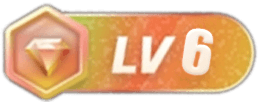
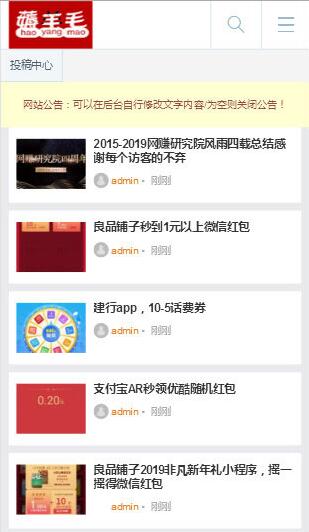
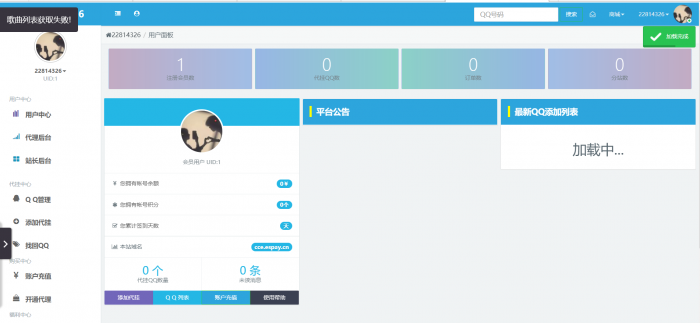
![【影视源码】苹果cms时尚大气电影网站源码[自适应wap+去除授权]-源码宝](http://img.htm.ink/uploads/2021/01/7128120211162038531.gif)